在Win8系统中,输入密码时,系统会默认将密码以明文的形式显示出来,这可能会带来一定的安全风险。这时,我们可以通过取消密码明文显示功能来提高安全性。本文将介绍取消Win8密码明文显示功能的方法,让您更加安心地使用Win8系统。
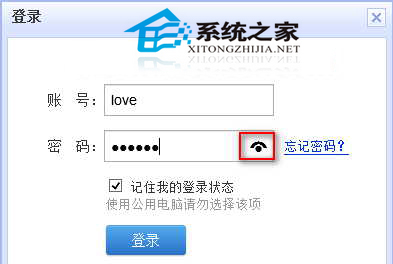
点击该按钮就会明文显示当前输入的密码,这在输入复杂密码的时候确实能够帮助纠错,但是如果你已经对密码很熟悉,该功能的存在反倒会带来一定的安全隐患了。那么如何取消显示“密码显示”按钮呢?方法如下:
Win + R组合键调出“运行”对话框,输入gpedit.msc,确定,运行之后打开“本地组策略编辑器”窗口。在组策略设置中有两个设置项可以控制是否显示“密码显示”按钮,一个是全局设置项,对所有程序窗口中的密码输入框均起作用,包括IE窗口;另一个是IE设置项,仅对IE窗口中的密码输入框起作用。
先说全局设置项。依次展开“计算机配置\管理模板\Windows 组件\凭据用户界面”,在右侧窗口中可以看到“不显示‘密码显示’按钮”策略设置。如图:
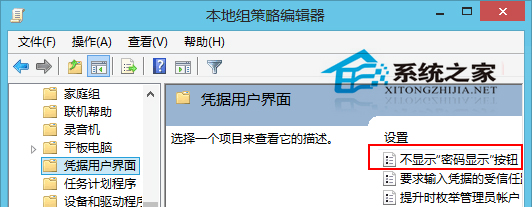
双击该设置项,在打开的设置窗口中选择“已启用”即可。
再说针对IE的设置项。依次展开“计算机配置\管理模板\Windows 组件\Internet Explorer\安全功能”,然后在右侧窗口中找到“不显示‘显示密码’按钮”。如图:
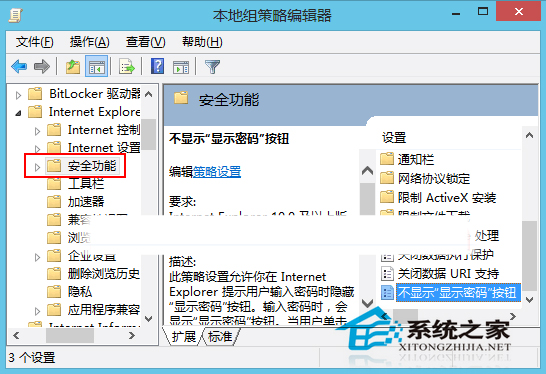
双击该设置项,在打开的设置窗口中选择“已启用”即可。
经过以上设置之后,你再打开一个密码输入界面看看,即可发现,已经不见了那个眼睛状的“密码显示”按钮。如图:
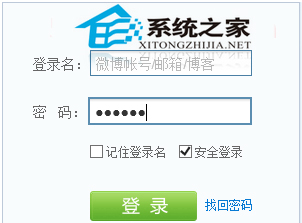
Win8系统中,密码输入能够明文查看,也可以取消这项功能,取消功能后就后发现密码框的眼睛不见了。这项功能随着用户的需要而开启或关闭,方便了用户。
郑重声明:本文由网友发布,不代表盛行IT的观点,版权归原作者所有,仅为传播更多信息之目的,如有侵权请联系,我们将第一时间修改或删除,多谢。